隐藏Excel表格行和列单元格方法
摘要:方法一:当你选择你下表不要显示的时候,选择那一行,配合SHIFT+CTRL+下方向键,再右击你选择行,点击“隐藏”这就行了。方法二:直接在输...
方法一:当你选择你下表不要显示的时候,选择那一行,配合SHIFT+CTRL+下方向键,再右击你选择行,点击“隐藏”这就行了。
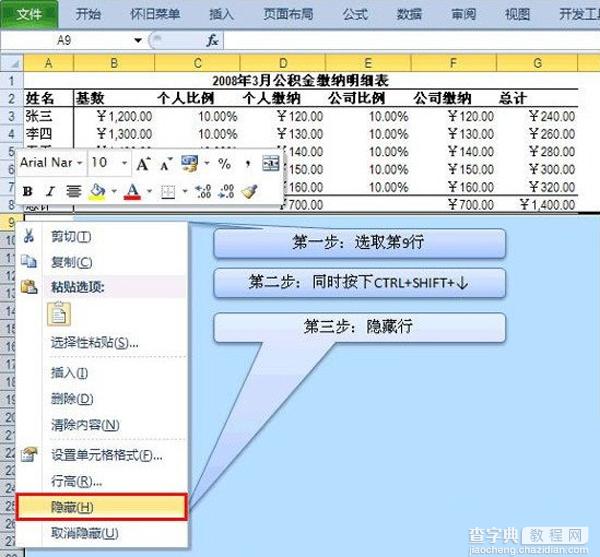 方法二:直接在输入行里面输入“X:1048576”这里“X”是你需要显示的几行。
方法二:直接在输入行里面输入“X:1048576”这里“X”是你需要显示的几行。
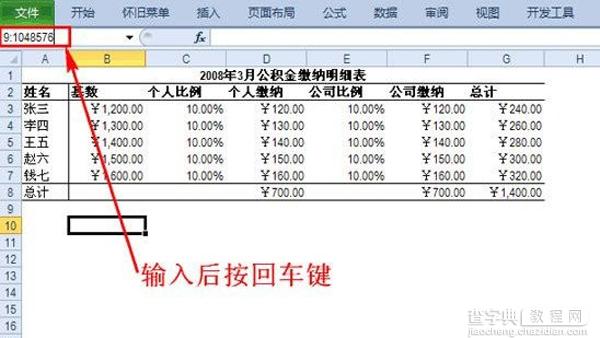 通过以上方法就能轻松将Excel表格行和列进行隐藏,不会被其他人进行误操作,不仅可以放心进行编辑,还能保护好自己的隐私安全。如果你想将Excel表格行和列进行隐藏,那就赶紧参照以上步骤进行操作。
通过以上方法就能轻松将Excel表格行和列进行隐藏,不会被其他人进行误操作,不仅可以放心进行编辑,还能保护好自己的隐私安全。如果你想将Excel表格行和列进行隐藏,那就赶紧参照以上步骤进行操作。
【隐藏Excel表格行和列单元格方法】相关文章:
上一篇:
Excel表格数字大小写转换函数
下一篇:
使用Excel进行设置数值格式
